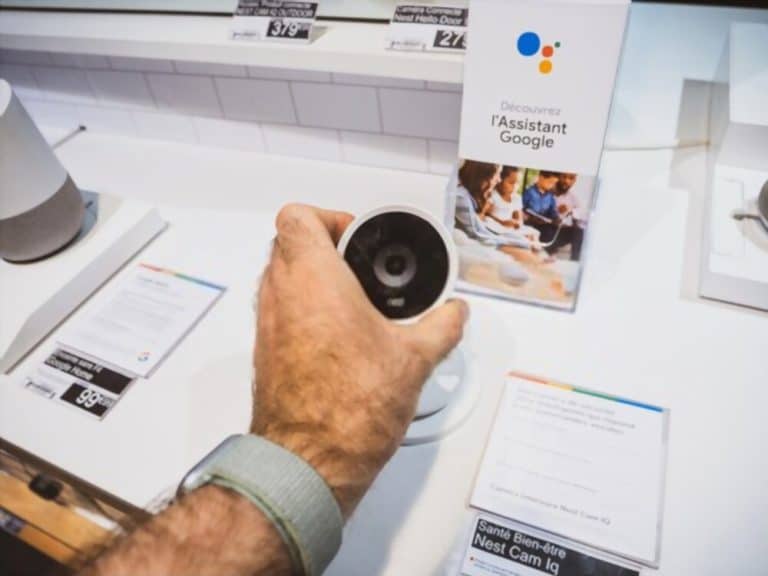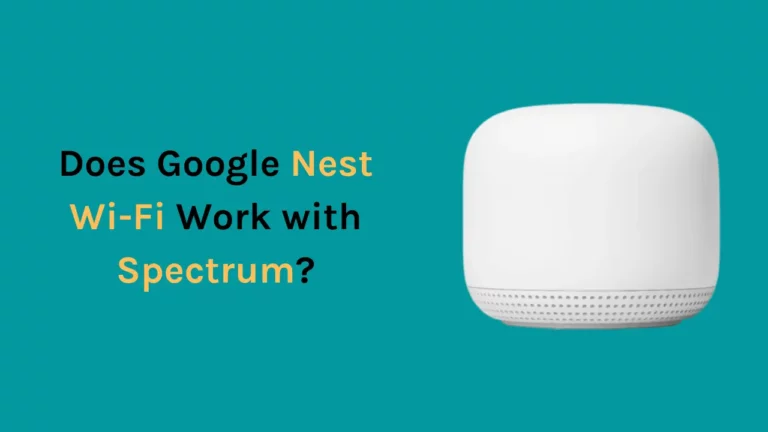Las cámaras inteligentes para el hogar son un método simple para aumentar la seguridad de su casa o vigilar las cosas desde la distancia. La Nest Cam de Google ha estado haciendo esta función durante mucho tiempo, pero ocasionalmente también se encuentran con errores.
En resumen, hay algunas causas posibles por las que tu cámara Nest puede apagarse.
- Podría deberse a un problema con la fuente de alimentación.
- Si usa una cámara Nest que funciona con baterías, asegúrese de que las baterías estén cargadas e instaladas correctamente.
- Asegúrese de que todos los cables estén correctamente conectados y que los protectores contra sobretensiones o las regletas de enchufes que esté usando funcionen correctamente.
- El software o la configuración de la cámara también pueden causar esto.
Muchas personas informaron que su Nest Cam se apagó sola.
Como había mucha consternación por el problema, decidí averiguar las posibles causas que podrían estar manteniendo la Nest Cam encendida continuamente.
En este artículo, he enumerado todas las razones que pude encontrar, asegúrese de leer detenidamente. También mencioné formas de solución de problemas en las que puede intentar arreglar la cámara Nest para que no se apague. (1)
¿Razones por las que las cámaras Nest se apagan y cómo solucionarlas?

La asistencia local/visitante está activada
Es posible que tenga activado el modo En casa/Ausente en su cámara Nest, y es por eso que su cámara Nest sigue apagándose.
Dependiendo de si estás en casa o no, esta función encenderá y apagará automáticamente tus cámaras Nest.
Para cambiar automáticamente el comportamiento de los dispositivos Nest en su casa, cuando sale y cuando regresa, En casa/Ausente ayuda a guardar datos de actividad usando sensores de actividad en la aplicación Google Home administrada de sus productos Nest y la ubicación del teléfono.
Para verificar si su casa está en modo En casa o Ausente, puede iniciar la aplicación Nest y verificar la configuración. Si la función está activada, puede desactivarla y controlar manualmente la cámara.
Estos son los pasos para desactivar el Asistente En casa/Ausente de tu aplicación Nest:
- Abre la aplicación Nest.
- Haga clic en Configuración y elija Asistente en casa/ausente.
- Presiona Qué determina si estás en casa.
- Para habilitar o deshabilitar la participación de un producto Nest en Home/Away Assist, selecciónelo y luego presione el interruptor.
Wi-Fi no funciona
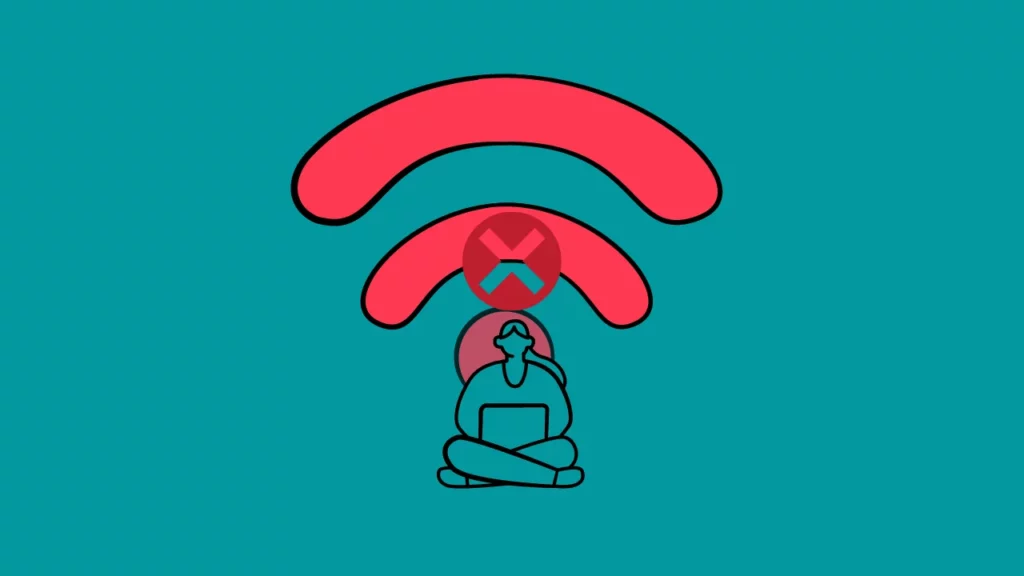
Verifique que su red funcione correctamente y que cada dispositivo tenga una conexión sólida. Desconecte y vuelva a conectar todos los dispositivos, incluido el enrutador Wi-Fi, el módem y la cámara conectada a su cámara Nest, si tiene algún problema.
Después de desconectarse, espere aproximadamente un minuto, vuelva a conectar sus dispositivos y vea si la red vuelve a funcionar. Las luces del panel de tu módem dejarán de parpadear cuando la conexión a la red sea estable para que lo sepas.
Use su teléfono inteligente para buscar áreas muertas alrededor de su cámara para asegurarse de que está recibiendo la velocidad de Internet óptima en su casa.
Puede usar los siguientes métodos para resolverlo si la intensidad de su señal aún es débil, pero su velocidad de Internet no es el problema:
- Evite colocar muebles u otras obstrucciones entre el enrutador y la cámara.
- Tenga en cuenta que hay un mínimo de 15 pies entre el enrutador y la cámara Nest.
- Reemplace su enrutador obsoleto por uno nuevo que tenga amplificadores incorporados.
- Cambie todos los demás dispositivos eléctricos a la red de 5 GHz para permitir que las señales accedan a su dispositivo Nest.
La aplicación Nest no está actualizada a la última versión del software
Las actualizaciones ofrecen nuevas funciones y abordan fallas y problemas conocidos, al mismo tiempo que solucionan los existentes, y es evidente por qué las actualizaciones se han convertido en una parte tan importante de las ofertas de los fabricantes.
Es posible que su aplicación Nest no esté actualizada y, dado que es posible que las versiones anteriores de la aplicación Nest no funcionen correctamente con la cámara, está experimentando este problema de que Nest se apaga.
La estrategia más eficaz para evitar estas dificultades es actualizar la aplicación Nest.
La señal de Wi-Fi tiene una obstrucción
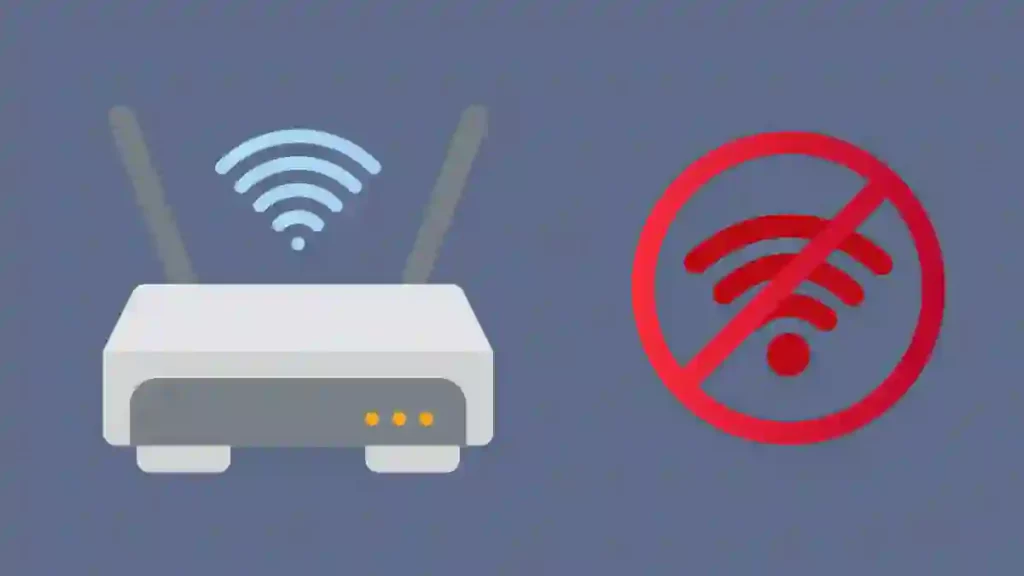
A veces, el problema es de conectividad, no porque la potencia del wifi sea débil, sino porque hay una obstrucción entre el enrutador wifi y la cámara Nest.
Si la cámara Nest no puede tener acceso a las señales wifi, no funcionará. Por lo tanto, siempre asegúrese de que su dispositivo Nest esté bien dentro del área de cobertura del enrutador Wi-Fi y de que no haya barreras, como paredes o muebles, ventanas, puertas, concreto o jarrones, en el camino de las señales que viajan desde el enrutador. a su dispositivo.
Verificar la configuración de red en su teléfono es una de las técnicas más simples para resolver este problema con su cámara Nest.
Puede verificar la configuración de la red siguiendo los pasos a continuación:
- Inicie la aplicación Google Home en su teléfono inteligente y vaya al menú de configuración.
- Seleccione Configuraciones
- Toca Información de la casa.
- Luego, seleccione Ayuda de Wi-Fi doméstico.
- En la sección Ayuda de Wi-Fi doméstico, verá todos los detalles sobre su red como el nombre y la potencia de su red.
La cámara Nest se está calentando
Los equipos electrónicos a menudo se calientan cuando se enchufan sin parar durante días. Para garantizar la longevidad de sus electrodomésticos y evitar que se sobrecalienten, se han instalado fusibles de seguridad que se apagarán si las temperaturas aumentan anormalmente.
De manera similar, la cámara Google Nest se apagará automáticamente para proteger su tecnología interna si detecta un cambio extremo en la temperatura.
Puede intentar llevar su dispositivo dentro durante unas horas hasta que se restablezca la conexión y volver a conectarlo después de que ya no haya ningún problema para intentar repararlo.
Además, observe dónde colocó la Nest Cam y piense en colocarla en algún lugar a la sombra o cubrirla con algo para protegerla del sol.
Defecto de hardware
Si ha establecido con éxito que su cámara Nest se está apagando no por problemas de red, mal funcionamiento de la aplicación o configuraciones incorrectas, ahora es el momento de ejecutar una prueba de estado del hardware.
Inspeccione todo, incluido el hardware, en busca de daños; compruebe que no haya polvo, que el cableado esté perfecto, que no haya uniones mal colocadas y que no haya circuitos rotos.
Si descubre algún problema, ahora sabe por qué se apagó su cámara Nest.
Incluso si su cámara se está encendiendo, un defecto de hardware puede hacer que su cámara funcione de manera anormal. Es por eso que, independientemente de cómo funcione su cámara, debe hacer un examen mensual de su hardware para asegurarse de que todo esté en orden.
Estas son algunas de las señales que notará cuando tenga un hardware defectuoso:
- tu historial no tiene videos,
- las grabaciones de su cámara están distorsionadas o avanzan demasiado rápido al reproducirlas,
- la conexión Wi-Fi a tu cámara Nest se pierde ocasionalmente.
Restablecimiento de fábrica Nest Cam
Un restablecimiento de fábrica es una excelente solución para resolver pequeños problemas con la mayoría de los equipos eléctricos, incluida su Nest Cam.
Borra el caché y comienza de nuevo con una memoria en blanco. Esto a menudo resuelve cualquier falla que resulte de la sobrecarga de datos inútiles de la memoria RAM.
Siga estas instrucciones para restablecer la configuración de fábrica de su Nest Cam:
- Visita la aplicación Nest.
- Elige tu dispositivo.
- Luego haga clic en Configuración
- Luego, toma una captura de pantalla.
- Elija "Eliminar cámara" y presione "Confirmar"
Póngase en contacto con el servicio de asistencia de Nest
Puede ponerse en contacto con el servicio de atención al cliente de Nest si cree que no puede resolver el problema por su cuenta o si está atascado en algunas de las soluciones que describimos aquí. Probablemente tendrán algunas opciones para encontrar la causa exacta de que la cámara Nest se apague sola.
Ellos te orientarán o enviarán a un profesional a tu casa para que valore personalmente el problema. Incluso puede reclamar una garantía si el dispositivo todavía está dentro de la duración de la garantía.
¿Cómo mantengo mi Nest Cam siempre encendida?
A veces, las cámaras Nest tienen un problema con la conexión automática a la red Wi-Fi. Esto ocurre cuando se ha cambiado la contraseña de Wi-Fi. Cuando esto le sucede a su cámara Nest, notará que la luz parpadea en un color amarillo sólido.
Cuando esto sucede, normalmente vuelve a unirse manualmente a la red e ingresa la nueva contraseña después de olvidar la anterior.
Una cosa alternativa que puede hacer para evitar perder conexiones repetidamente es usar extensores de wi-fi. Al extender el alcance de su red usando extensores Wi-Fi, puede fortalecer la señal a la cámara y así evitar cortes de red ocasionales. De esta manera, siempre puedes mantener tu Nest Cam encendida.
¿Cuánto tiempo graba Nest de forma gratuita?
Puedes ver hasta 3 horas de grabación en Nest sin cargo; tendrá que hacer uso de una suscripción para utilizar el servicio. Además, puede utilizar una membresía de prueba gratuita de 30 días de Nest Aware.
En caso de que veas una luz azul parpadeante en tu cámara Nest, consulta nuestra guía sobre Cómo arreglar la luz azul en la cámara Nest ?
Conclusión
Nest Cam es una gran pieza de tecnología en general que puede proporcionar información valiosa sobre la seguridad de su hogar. Con las técnicas de solución de problemas y el mantenimiento correctos, puede asegurarse de que permanecerá encendido y registrado en los años venideros.
Desde asegurarse de que se coloque en un ambiente fresco hasta evaluar el hardware en busca de daños o ejecutar un restablecimiento de fábrica cuando sea necesario, puede asegurarse de que su Nest Cam siempre permanezca encendida.
Además, el uso de un extensor de Wi-Fi puede aumentar el alcance de su conexión para garantizar un tiempo de actividad constante.
Finalmente, si bien hay una grabación gratuita limitada disponible con Nest, puede usar una suscripción de prueba de 30 días a Nest Aware para obtener más acceso.